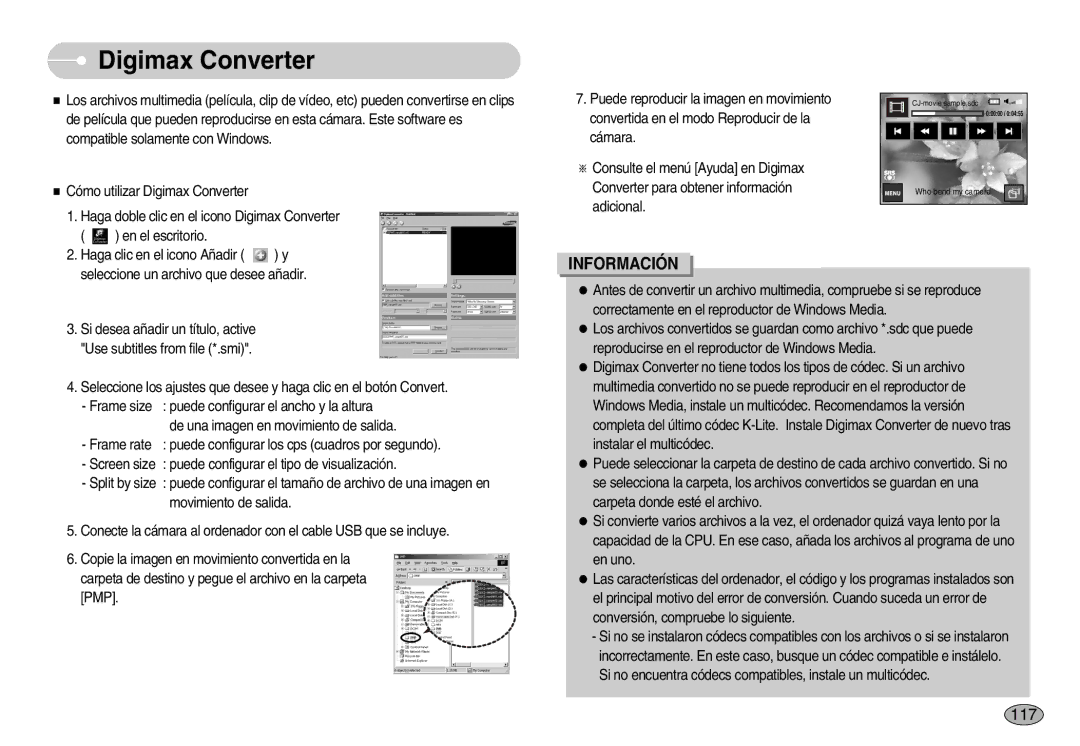Manual de usuario
Abra el Explorador de Windows y
Instrucciones
Al usar esta cámara, siga estos pasos en el mismo orden
Busque Removable Disk. pág.114
Peligro
Advertencia
Automático ISO
Contenido
Energía
DIS. INT
Guía DE Viaje
Dpof
SRS
Visor DE Texto
Gráfico del sistema
Bolsa
Identificación de características
Vista frontal y superior Botón de Alimentación de Energía
Monitor LCD Pantalla táctil Entrada de auriculares
Conexión a una fuente de alimentación
Imagen fija Aprox MIN Unos 220 disparos Película Aprox min
Información
Para insertar la tarjeta de memoria
Instrucciones de cómo utilizar la tarjeta de memoria
Al utilizar la cámara por primera vez
Fina Normal 30CPS 20CPS 15CPS
Al utilizar la cámara por primera vez
Al utilizar la cámara por primera vez Pantalla táctil
Pulsando el icono Pulsando el icono de menú
Medida pág.31
Inicio del modo de grabación
Pila pág.10 Tamaño de imagen pág.30
ISOpág.32
Texto
Auto Programa Imagen MOV ASR
Niños
Escena LUZ
Modo Programa
Modo ASR
Modo Escena
Paisaje
Nocturno
Retrato
1ER Plano
Tenga esto en cuenta al sacar fotos
Cuando la persona no está mirando a la cámara
Bloqueo de enfoque
Uso de los botones para el ajuste de la cámara fotográfica
Botón de Zoom T no tendrá efecto
Botón W de Zoom / T de Zoom
Alcance el zoom digital máximo 5X, si pulsa el
Zoom digital Gran Angular
Botón de modo
Info Botón
Calidad
Preparación del modo de cámara
Disparador automático
Medición Modos de unidad
Medio
Macro
Supermacro
Intervalo de ~ infinito 80 ~ infinito Enfoque 40 ~ infinito
Flash
Wide Tele Auto
El flash se enciende independientemente de la
Funcionará automáticamente y reducirá el efecto de ojos
Rojos usando la función de reducción de ojos rojos
Automáticamente
Flash Tamaño de la imagen
Superfina Fina Normal 30CPS 20CPS 15CPS
Calidad / Velocidad de cuadros
Medición
Multi
Continuo
Toma continua
Individual
AEB
Equilibrio de Blanco
Compensación de exposición
Tipo Autoenfoque
MEM. VOZ
Grabación de voz
Nitidez
SUAVE+
La diferencia entre la parte brillante de la imagen es alta
Contraste
Puede grabar la imagen en movimiento sin voz
La diferencia entre la parte brillante de la imagen es baja
Efecto
Diversión
Efecto Efecto de color
Izquierda / Derecha Cambia los valores
Imagen final
Efecto Edición de imagen
Efecto Diversión
Seleccione Icono Izquierda / Derecha
Izquierda / Derecha Selección de un cuadro
Seleccione un rango
Guar
Pulse el botón obturador para capturar otra imagen
Guardar
Inicio del Modo de Reproducción
Derecha
Pausado
Información
ACTIVADO/DESACT
Indicador del monitor LCD
Proteger
Eliminar
Botón Imagen en miniatura / Ampliación / botón de volumen
Tamaño de laimagen
Botón Info
Botón de impresora
MÁS. MP3
Botón Eliminar
Efecto Edición de imagen
Imagen Inicial MÁS. MP3
Al pulsar
Efecto Color
Selecciona R, G, B
Efecto Ajuste de imagen
Icono +,- Cambio del tamaño de máscara
AJ. FOTO/ Contraste Guar
Seleccione el menú de Dibujos animados
Icono Guardar
FUN FUN / MAR. Foto DIB. Anim Resaltar Compues Guar
Archivo
Si pulsa el botón
Seleccione de una imagen Pulse la pantalla
Iconos del cuadro de imagen
Seleccione
Sonido
Inic Pres
Efecto
Interval
Super Auto
Presentación
Auto Calidad Economica Normal
Fecha Desact Activado Auto Nombarc Restablec
MI Melodía
No se reproduce el B.G.M
Sonido 1, 2, 3 Se reproduce la música seleccionada
Se reproduce la música seleccionada por el usuario
Presentación Memoria de voz
Protección de imágenes
Eliminación de imágenes
Dpof
Dpof Índice
Cancel
Dpof Standard
UNO
Dpof Tamaño de impresión
Copiar
PictBridge
Seleccione el menú Impresora
PictBridge selección de imágenes
PictBridge Restablecer
Menú de sonido
Son obt
Volumen
Sonido
Sonido de inicio
Menú de Configuración
Sonido AF
Menú de Setup
Nombre de archivo
Configuración de la fecha / hora / tipo de fecha
Idioma
Lámpara de autoenfoque
Estampación de la fecha de grabación
Claridad de LCD
FF/HH
Vista rápida
Imagen de inicio
La función de vista rápida no puede activarse
Apagado automático
Ahorro LCD
Calibración
Selección del tipo Salida de vídeo
Formateado de una memoria
Modo MP3 / PMP / Visor DE Texto
Inicialización
Modo MP3 / PMP / Visor DE Texto
Texto Texto
Modo PMP
Modo Visor DE Texto
Inicio del modo de MP3 / PMP / Visor DE Texto
Uso de los botones para el ajuste de la cámara fotográfica
Who bent my camera
MÁS. US Present MOS. REP
REPR. Todo Repetir UN Modo REP
REP. Todo Aleat MP3 REP. AL MÁS. MP3 Predet
Normal 30SEG PMP Buscando 1MIN 3MIN
English Français
DES. AU
MP3 BGM Desact Activado
Deutsch Español Italiano
REP. RE Muestra las imágenes
Reprod
Muestra las imágenes una vez
Continuamente
Sec
Language SEG
No puede reproducir archivos MP3
100
Mientras ve el texto, puede reproducir los archivos MP3
101
Seleccione un archivo que desee copiar en el disco extraíble
102
Icono del modo de guía de visitas
Notas importantes
103
Indicador de advertencia
104
¡POCA LUZ
105
Excedida Capacidad
106
107
Especificaciones
Fluorescente L, TUNGSTENO, Personaliz
108
109
110
Notas con respecto al Software
Acerca del software
CD ROM
111
Digimax Master la solución de software multimedia integrada
112
Inicio del modo PC
113
Disco extraíble
114
Extracción del disco extraíble
115
Uso del Controlador USB para MAC
116
Seleccione un archivo que desee añadir
Digimax Converter
117
Si desea añadir un título, active
Digimax Master
118
119
120
PMF
121
122
Memo
123
Memo
124
6806-3919
Samsung OPTO-ELECTRONICS Gmbh AM Kronberger Hang